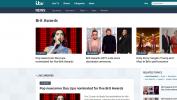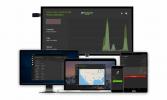Specto Kodi-tillegg
Hvis du liker å se på filmer eller TV-serier, vil Specto Kodi tillegg kan godt være akkurat det du trenger for å slukke sugen etter innhold, spesielt hvis du var tilhenger av det langdefinerte Genesis-tillegget. Tross alt er Specto (mer formelt kjent som “Specto Fork”) basert på Genesis.

Vi skal fortelle deg nøyaktig hvordan du kan installere dette innholdsrike tillegget på Kodi. Når vi har kjørt den opp, vil vi gi deg en omvisning med de mest interessante funksjonene, filmene og TV-programmene.
30 dager pengene tilbake-garanti
Beskytt deg mens du streamer, bruk en VPN
Vi anbefaler på det sterkeste at du bruker et VPN når du bruker Kodi, da det vil forhindre at Internett-leverandøren ser hva du gjør og sender deg varsler om brudd på copyright eller avbryter internettjenesten. En ekstra fordel med å bruke en VPN er at det gir deg tilgang til geo-blokkert innhold (som et annet lands Netflix) ved å forfalske plasseringen din via proxy-servere som er plassert over hele kloden.
Det er mange VPN-er på markedet å velge mellom, men vi har tatt hensyn til følgende faktorer for å gi vår anbefaling til Kodi-brukere:
- Rask tilkoblingshastighet - Få ting er like frustrerende som å gjøre seg klar til å se favorittprogrammet ditt, bare for å bli avbrutt av buffring. En uheldig virkelighet med VPN-teknologi er at den vil redusere tilkoblingshastighetene, ettersom den legger til lag med kryptering og omdirigerer trafikken din via fjerntliggende proxy-servere. Imidlertid har de beste VPN-leverandørene funnet geniale måter å minimere denne nedgangen, noe som muliggjør uavbrutte strømmer og nedlastinger.
- Retningslinjer for nulllogging - Mens strømming for øyeblikket eksisterer i noe av et lovlig grått område, blir det alltid innført lovverk for å dempe brukernes tilgang til innhold. VPN-er som fører logger over aktiviteten din, etterlater deg sårbar for juridiske konsekvenser, slik loven måtte endre for å kreve at leverandører og Internett-leverandører skal gaffel over alt fra trafikk til DNS-forespørsler og mer. Strenge retningslinjer for null-logging gir ekte anonymitet og beskytter deg mot fremtidig overreaksjon.
- Ingen båndbreddebegrensninger - Ettersom strømming er en dataintensiv prosess, vil du forsikre deg om at VPN-en ikke lukker båndbredden din. For å unngå plutselige avbrudd i Kodi-filmkvelden, skyter du etter leverandører som tillater ubegrenset båndbredde.
- Ingen begrensninger på trafikken - Mange VPN-er forbyr visse typer trafikk, spesielt P2P og torrents. Mange Kodi-tilleggsprogrammer bruker disse protokollene for å fungere, så pass på at du velger en leverandør som ikke gjør at du handler for funksjonalitet for sikkerhet.
- Programvarekompatibilitet - For at du skal kunne glede deg over beskyttelsen som VPN-en gir, må du sørge for at den kan fungere på den samme enheten som du vil bruke for streaming. De beste VPN-ene fungerer på et bredt utvalg av plattformer.
Den beste VPN-en for Kodi: IPVanish

Vi har brukt mye tid på å teste de forskjellige VPN-ene på markedet, og vår toppanbefaling for Kodi-brukere er utvilsomt IPVanish. Denne leverandøren lover en komplett sikkerhetsløsning, og i henhold til kriteriene våre leverer de virkelig. Ved å bruke industristandard 256-bit AES-kryptering for å skjule dataene dine, vil det ta den mest sofistikerte datamaskinen millioner av år å knekke den. Du trenger heller aldri å bekymre deg for at personvernet ditt blir kompromittert når du mister forbindelsen (som noen ganger skjer med VPN-er), siden IPVanish har en automatisk kill switch og DNS-lekkasje beskyttelse.
Andre viktige fordeler som tilbys av IPVanish inkluderer:
- Et massivt nettverk av 850 proxy-servere i 60 forskjellige land, som lar brukerne få metoder for å omgå geo-blokkering og optimalisere tilkoblingshastighetene, samtidig som de opprettholder anonymiteten.
- Ingen hastighetskapsler, ingen throttling, ubegrenset båndbredde og ingen begrensninger på trafikktyper (inkludert P2P og torrent).
- Absolutt INGEN logging av noe slag, noe som sikrer at aktiviteten din aldri blir brukt mot deg av å overreagere regjeringer eller ISP-er.
- Lette og brukervennlige apper som er tilgjengelige på de fleste store plattformer, inkludert Windows, Mac OS, Android, iOS og til og med Amazon Fire TV-pinnen.
IPVanish tilbyr en 7-dagers pengene-tilbake-garanti som betyr at du har en uke til å teste den risikofri. Vær oppmerksom på at Vanedannende tips lesere kan spar enorme 60% her på IPVanish årsplan, tar månedsprisen ned til bare $ 4,87 / mo.
Installere Specto-tillegget på Kodi
Det er ganske enkelt å installere Specto på Kodi, spesielt hvis du følger vår trinnvise prosedyre. Det er flere måter det kan installeres, men vi valgte å installere det fra Smash-depotet, da vi mener det er en av de enkleste måtene. Det er en todelt prosess der du først installerer depotet og deretter selve tillegget.
Før vi fortsetter, er det viktig å sikre at Kodi-innstillingene dine tillater installasjon av tredjepartsprogramvare. Du kan aktivere "ukjente kilder" med følgende instruksjoner, fra Kodi-startskjermen:
- Klikk på parameterikonet (det lille giret øverst til venstre)
- Klikk Systeminnstillinger, å velge Add-ons på venstre rute, og du vil se “Ukjente kilder”I hovedvinduet
- Forsikre deg om at alternativet er aktivert, og klikk på det hvis det ikke er det
Første trinn: Installere Smash Repository
Et depot (mer ofte referert til som en "repo") er samling av tilleggsprogrammer som enkelt kan bla og installeres i Kodi. Det er noe som Google Play Store for Android-enheter eller Apple app store for iOS-enheter. Men med Kodi har du flere valg av depoter. Selv om det er en offisiell Kodi-repo, er det de uoffisielle som inneholder de mest spennende tilleggene.
En stor fordel med depoter er at når du installerer et tillegg, vil repoen også ta seg av eventuelle avhengigheter og automatisk installere de mest nødvendige tilleggsprogrammer eller utvidelser. Smash-depotet inneholder Specto-tillegget, så la oss installere det først.
Velg Kodi-startskjermen parametere ikon. Det er det lille utstyret øverst til venstre på skjermen.

Velg deretter Filbehandler.

Dobbeltklikk Legg til kilde i venstre rute.

Klikk Ingen og skriv inn kildestien nøyaktig som følger i boksen som åpnes: http://mediarepos.net/kodistuff/ klikk deretter OK.

Klikk OK nok en gang for å lagre den nye kilden.
Nå, tilbake til Kodi-startskjermen, velg Add-ons i venstre rute velger du deretter Pakke nettleser (det lille ikonet med åpen boks) øverst til venstre på skjermen.

Å velge Installer fra zip-fil I boksen som åpnes velger du deretter Kodistuff kilde. Det er kilden vi nettopp la til.

Deretter velger du -SmashRepo.zip fil og klikk OK.

Smash-depotet vil installeres som bekreftet av meldingen øverst til høyre på skjermen.
Andre trinn: Installere Specto-tillegget
Nå som vi har installert Smash-repository, er det eneste som gjenstår å gjøre å installere det faktiske tillegget.
Du bør fremdeles være på skjermbildet for tilleggsleser. Bare klikk Installer fra depot. I listen over tilgjengelige depoter (dine kan være annerledes enn skjermdumpen, avhengig av hvilke andre repos du allerede har), velg -SMASH Repo.

Klikk Video-tillegg deretter Specto -… gaffel.

I boksen som åpnes, klikker du bare på Installere knappen nederst til høyre.

I løpet av et minutt eller to vil tilleggsinstallasjonen være fullført, som bekreftet av meldingen øverst til høyre på skjermen og tilstedeværelsen av et hake ved siden av tilleggsnavnet.

Det er det! Vi har installert Specto-tillegget.
FORBEHOLD:AddictiveTips.com godkjenner eller anbefaler ikke bruk av Kodi eller noe tillegg for å få tilgang til opphavsrettsbeskyttet innhold som du ikke har rett til. Vi har ikke ansvar for hva du bestemmer deg for å gjøre med innholdet i denne artikkelen. Piratkopiering av programvare er ikke noe vi støtter eller godkjenner, og vi anbefaler brukere på det sterkeste å bare få tilgang til innhold de har lovlig rett til. Som Kodi-bruker, må du ta skritt for å sikre at du ikke bryter noen opphavsrettslovgivning.
En guidet tur til Specto-tillegget
Nå som vi har installert Specto-tillegget, la oss se på de viktigste og mest interessante funksjonene.
The Genesis of Specto
Specto er en relativt nykommer i Kodi-scenen, selv om arven går tilbake til et enormt populært (og passende navngitt) tillegg kalt Genesis. Hjernen til en utvikler ved navn Lambda, brukere elsket det enorme utvalget av filmer og TV-serier og det imponerende valget av kilder for hver tittel. Dessverre forsvant Genesis for litt over et år siden.
Alt gikk imidlertid ikke tapt, ettersom en annen utvikler kalt Mr. Know bestemte seg for å gjøre en gaffel av Genesis-tillegget. En gaffel, for de som ikke er kjent med begrepet, er en programvare som stammer direkte fra en annen. Du kan tenke på det på samme måte som hvordan du tenker på en spinoff til en populær TV-serie. Så, Mr. Know tok Genesis-koden, modifiserte og forbedret den, og ga den ut som Specto… Fork-tillegget.
Hovedmeny
Når du åpner Specto-tillegget, vises hovedmenyen.

Vi ser nærmere på seksjoner om filmer og TV-serier på bare et minutt. Når det gjelder de andre alternativene som er verdt å nevne, Spektoen min vil gi deg tilgang til alt innhold du har merket som favoritt, Siste filmer og Siste episoder vil liste opp de nyeste tilleggene, og Verktøy vil gi deg tilgang til tilleggs tallrike parametere. Med tanke på parametere anbefaler vi deg på det sterkeste å ikke endre dem med mindre du vet nøyaktig hva du gjør. Ellers risikerer du å ødelegge noe og miste deler av tilleggets funksjonalitet.
Det siste alternativet på hovedmenyen, Søk, lar deg søke enten på filmer eller TV-serier etter tittel eller etter skuespillernavn - som tillegget refererer til som Mennesker.
Filmseksjonen
En av de store styrkene til Specto-tillegget er filmvalget. Når du klikker på Filmenyen, ser du Filmer-menyen.

Det er ganske mange alternativer. La oss se hva hver og en gjør.
Det første valget lar deg bla gjennom film etter Sjanger. Det er mer enn 20 av dem å velge mellom: action, eventyr, animasjon, biografi, komedie, kriminalitet, drama, Dokumentar, Familie, Fantasi, Historie, Skrekk, Musikk, Musikk, Mysteri, Romanse, Science-fiction, Sport, Thriller, Krig, og vestlig. Denne funksjonen gjør det enkelt å bla gjennom filmer av en bestemt sjanger.
Det neste utvalget, År, lar deg bla gjennom filmer etter utgivelsesår. Når du går inn i den delen, valgte du et år - det går så langt tilbake som i 1969 med over 300 titler for det året alene - og du vil se en liste over alle tilgjengelige filmer utgitt det året.
Det neste alternativet, Mennesker, lar deg bla gjennom filmer etter skuespiller. Nytten av denne delen er begrenset med at listen bare inneholder rundt 100 skuespillere, noen av dem relativt obskure og mangler noen enorme superstjerner. Videre er det i tilfeldig rekkefølge, noe som gjør det vanskelig å finne en gitt skuespiller. Heldigvis gjør Spectos søkefunksjonalitet opp for den mangelen.
De neste fem alternativene, Utvalgt, Folk ser på, Mest populær, Mest stemt, og Billettluke, liste filmene sortert i annen rekkefølge etter popularitet som angitt av hvert kategorinavn. De utvalgte, folkene som ser på, de mest populære og Box Office er ikke mye forskjellige og vil gi lignende om enn noe forskjellige resultater. Mest stemt vil returnere forskjellige resultater fra de fire andre, ettersom det vurderer det totale antall stemmer siden filmen ble sluppet eldre filmer kan ha flere stemmer enn nyere på grunn av deres fortid og / eller pågående popularitet og vises høyere i liste.
De Oscar-vinnere utvalg viser forventet filmer som har vunnet Oscar-utdelingen for beste film. Listen er sortert i synkende kronologisk rekkefølge, med en film per år. Det går helt tilbake til opprinnelsen til Oscar-utdelingen på 1920-tallet.
De På kino utvalg viser filmer som fremdeles vises i teatre. Veldig nyttig hvis du vil se de nyeste filmene.
Siste filmer, viser filmer i kronologisk utgivelsesrekkefølge, med den siste øverst.
De resterende tre valg, Favoritter, People Search, og Søk lar deg få tilgang til filmer du har flagget som favoritter, søke i filmer per skuespiller eller søke i filmer per tittel. De er identiske med det tilsvarende valget fra tilleggs hovedmenyen.
TV-show-seksjonen
Når du velger TV-show fra Spectos hovedmeny, vises følgende meny

Menyen er ikke ulik Filmenyen, selv om noen valg er forskjellige eller ikke fungerer på samme måte. La oss se nærmere på hva som er der inne.
De Sjanger utvalget inneholder nesten de samme elementene som filmgenrenelistene med noen få TV-show-spesifikke tillegg. For eksempel er det Game-Show, Reality-TV og Talk-Show-sjangre hvis innhold er selvforklarende.
De Yøre utvalg fungerer litt annerledes enn filmens motstykke ved at det vurderer startåret på TV-serier og ikke aktuelle episoder. For eksempel vil et show som startet tilbake i 2010 vises under det året, selv om det fremdeles kjører.
De Nettverk valget vil vise TV-programmer etter nettverk de opprinnelig sendte på. Det er over 60 forskjellige nettverk, for det meste amerikanske, britiske og kanadiske. Den inkluderer en blanding av vanlige kringkastingsnettverk, kabelkanaler og noen få nettbaserte tjenester.
De neste fire valgene, Folk ser på, Mest populær, Høyt rangert og Mest stemt ligner tett på filmfilmene. De er faktisk ikke veldig forskjellige fra hverandre, selv om hver har subtile forskjeller.
Det neste utvalget, TV-kalender er en av de mest interessante. Den vil vise alle tilgjengelige episoder per luftdato. Når du går inn i seksjonen, velger du først en dato i løpet av de siste 30 dagene, og en liste over alle tilgjengelige episoder som har sendt på den datoen vil bli vist. Det er en ganske nyttig funksjon for å fange opp tapte episoder av favoritt-TV-programmene dine.
De Siste episode valget vil vise nettopp det, et utvalg av den siste episoden av mange sendinger for tiden. Dessverre er jeg ikke sikker på at dette alltid er oppdatert, da det ser ut til å mangle nylige episoder av aktuelle show.
De neste to valgene, Favoritt episoder og Favoritter, lar deg få tilgang til favoritt-TV-programmene dine. De skiller seg ut ved at den første vil vise individuelt favoriserte episoder, og den andre vil vise komplette serier du har merket som favoritter.
Og til slutt, Søk valg lar deg utføre et tittelsøk blant alle tilgjengelige TV-serier.
Våre favoritt og minst favorittfunksjoner på Specto
En av de beste funksjonene i Specto, en som virkelig gjør det skiller seg ut, er antall kilder den vil skanne i sanntid for å finne innhold for ethvert utvalg. La meg forklare: Når du har valgt en film eller et TV-show-avsnitt, vil Specto bruke flere sekunder på å skanne Internett etter kilder og presentere deg en liste over alle tilgjengelige kilder.

Du kan velge hvilken som helst av dem, men det er alltid bedre å velge toppkilde, siden listen er i synkende rekkefølge. Hvis du imidlertid vil spare på båndbredde, bør du velge et av alternativet av lavere kvalitet (merket LQ) nær bunnen av listen. Og hvis en kilde ber om en sammenkobling, foreslår jeg at du ikke bry deg med det, og bare klikker på Avbryt. Den vil automatisk prøve den neste kilden til den finner en som fungerer.
På nedsiden fant jeg ut at tillegget mangler en beskrivelse av individuelle episoder av TV-show. Når du blar gjennom eller søker etter TV Show-episoder, viser venstre rute beskrivelsen av serien i stedet for episoden. Det er imidlertid bare en liten ulempe, og absolutt ikke en showstopper.
Totalt sett vil Specto-tillegget gi deg massevis av innhold av filmer og TV-serier. Faktisk kan en hel levetid ikke engang være nok til å se det hele! Hvis du er en film- eller TV-fan, eller hvis du savner Genesis-tillegget, er dette noe for deg.
Søke
Siste Innlegg
Se Brit Awards på Kodi og gjennom online streaming
21. årst Februar 2018 arrangeres Brit Awards på Londons O2 Arena. D...
Beste alternativer til Castaway: Beste Kodi-tillegg for å erstatte Castaway
Som navnet antyder, Kodis Castaway-tillegg er en av de beste måtene...
Insomniac Kodi-tillegg
Hvis du er lik meg, elsker du å sovne og se på TV. Eller kanskje li...